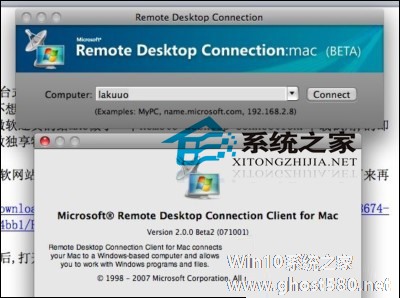-
MAC接入PC键盘后如何正常使用command等功能键
- 时间:2024-12-21 16:21:40
有些用户因为不熟悉MAC键盘,因而想将PC键盘连接到MAC电脑中,这样虽然可以让用户们更快捷的进行一些操作,不过对于command、fn 等功能键,则让这部分用户吃尽了苦头。那么如何才能在PC键盘中很快的找出这些功能键呢?现在系统之家就教你一个简单的设置方法。
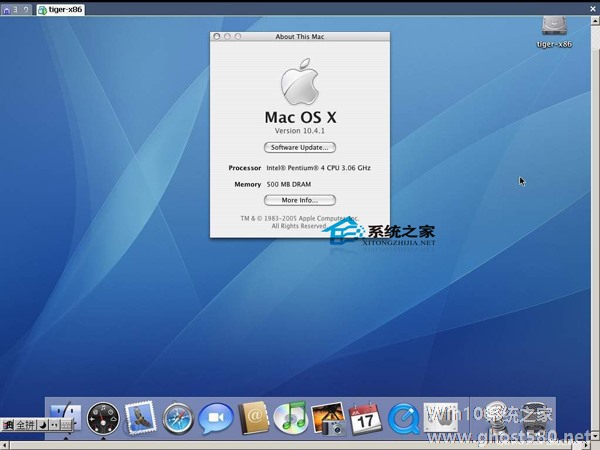
MAC接入PC键盘后正常使用command等功能键方法:
点击 Mac 屏幕左上角的苹果标志,选择“系统偏好设置…”,点击“键盘”。在键盘设置面板里点击“修饰键…”
这样把 command 键和 option 键调换过来,就能在 PC 键盘上使用苹果原厂 Mac 键盘的快捷键键位了。
以上就是小编给大家带来的,将PC键盘设置成可以使用MAC功能键的方法了,通过这种方法设置,不用安装任何软件,在系统偏好设置里就能搞定哦。
相关文章
-

有些用户因为不熟悉MAC键盘,因而想将PC键盘连接到MAC电脑中,这样虽然可以让用户们更快捷的进行一些操作,不过对于command、fn等功能键,则让这部分用户吃尽了苦头。那么如何才能在PC键盘中很快的找出这些功能键呢?现在系统之家就教你一个简单的设置方法。
MAC接入PC键盘后正常使用command等功能键方法:
点击Mac屏幕左上角的苹果标志,... -
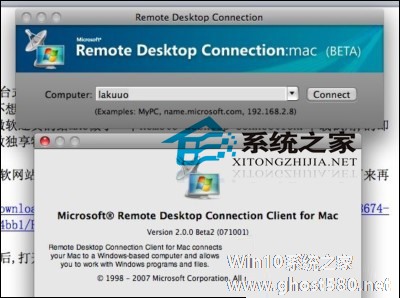
在我们的使用过程中,有时我们需要对一台电脑进行远程控制,在PC与PC机之间的远程控制是非常容易的,不过要是有一台是MAC,另一台是PC,该怎么操作呢?现在就让小编来教大家一个解决的方法。
用MAC控制PC的方法:
首先去下载叫Remote的软件,最新的2.0版。
安装好之后,打开。输入要访问机器的域名。注意:微软官方注明如果计算机名称不是英文加数字... -

在MAC电脑上安装Windows系统时,我们总会遇到键盘失灵,那么该如何解决这个问题呢?许多用户一定都想知道。今天小编给大家带来了这个问题的解决方法。
解决键盘失灵的方法:
第一种方法:按option开机选择安装光盘后,当安装的选项菜单或者画面还没有出来的时候就开始不停地按方向键或者别的对选项没有影响的键,不然会造成误选的情况,当安装菜单出现以后,便会发现键盘... -

在操作MAC的过程中,有时我们用Safari浏览器浏览网页时会自动退出,这一点原先是很正常的,不过再次启动时,以前打开的网页还要重新一一输入网址,这是一个很麻烦的事。那么怎么才能一启动就能打开上次关闭的窗口呢?
- 苹果教程
-
-
操作系统排行榜
更多>> -
- Ghost Win8.1 64位 老机精简专业版 V2023.02
- 【老机专用】Ghost Win8 32位 免费精简版 V2022.01
- 【致敬经典】Ghost Windows8 64位 免激活正式版 V2021.08
- 微软Windows8.1 32位专业版免激活 V2023.05
- Windows11 22H2 (22621.1778) X64 游戏美化版 V2023.06
- Windows11 22H2 (22621.1778) X64 专业精简版 V2023.06
- 笔记本专用 Ghost Win10 64位 专业激活版(适用各种品牌) V2022.08
- GHOST WIN8 X86 稳定专业版(免激活)V2022.07
- Windows8.1 64位 免费激活镜像文件 V2022.07
- Windows 8.1 64位 极速纯净版系统 V2022
-
苹果教程排行榜
更多>>
- 热门标签
-